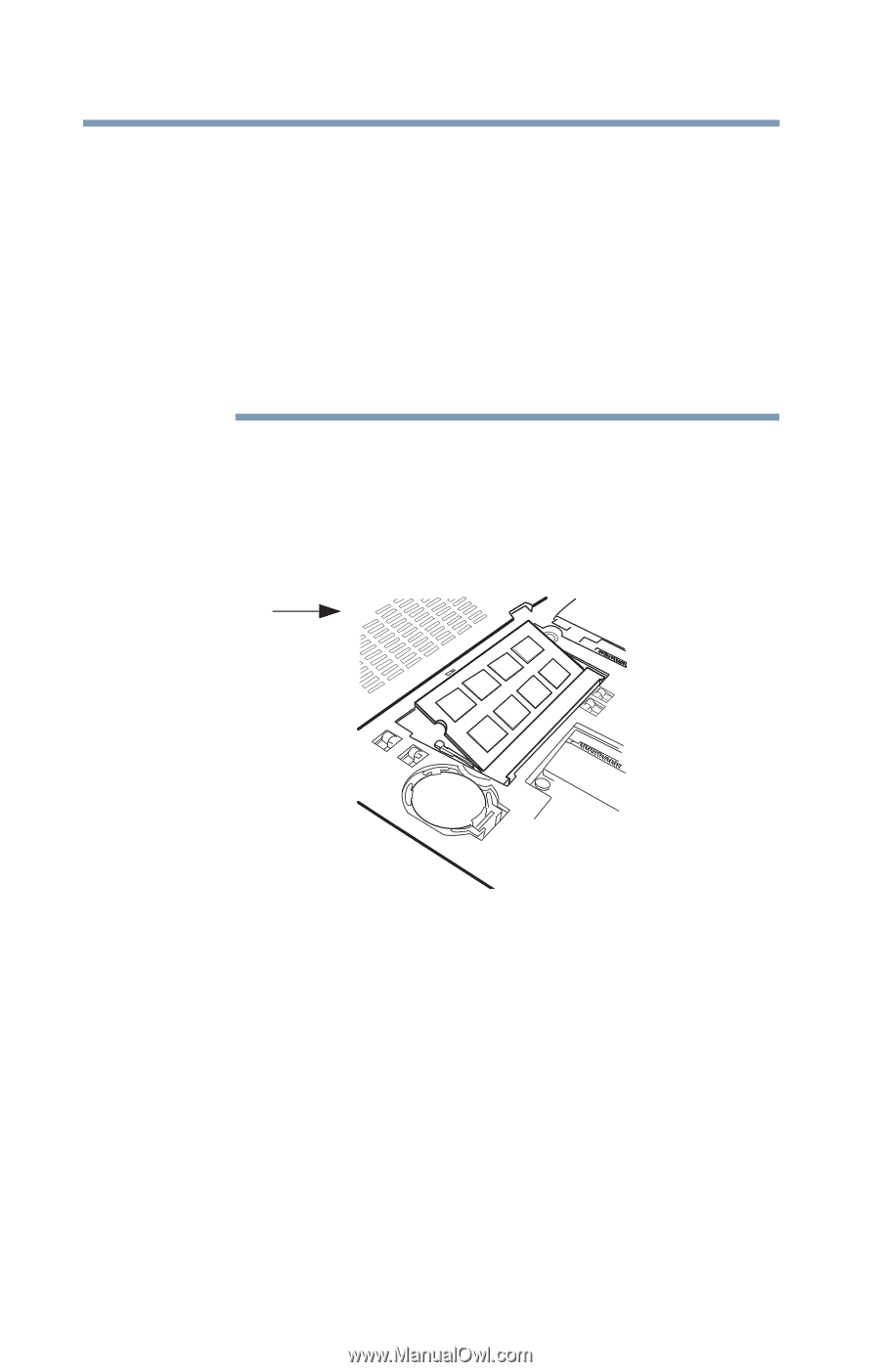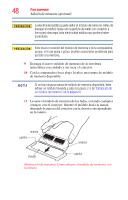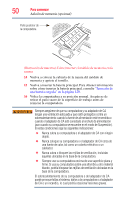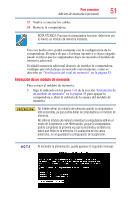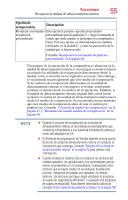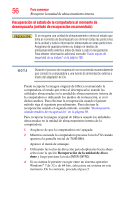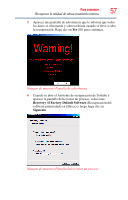Toshiba NB515 User Guide - Page 52
Enter Intro., Inserción de, una batería cargada en la página 120
 |
View all Toshiba NB515 manuals
Add to My Manuals
Save this manual to your list of manuals |
Page 52 highlights
52 Para comenzar Adición de memoria (opcional) Si "Iniciar Windows normalmente" está resaltado, entonces presione Enter (Intro). Si una de las opciones de modo Seguro está resaltada, es mejor presionar Enter (Intro) para ingresar en el modo Seguro, luego apagar el equipo y reiniciarlo. En este momento Windows® debe reiniciarse normalmente. Cuando se sugiere el modo Seguro, esto puede ser una indicación de que podría tener que escanear su unidad de almacenamiento interna en búsqueda de errores o desfragmentarla. Si es así, consulte Windows® Ayuda y soporte técnico. 2 Tire de los pestillos hacia afuera del módulo de memoria. El módulo de memoria sobresale ligeramente. 3 Con cuidado, levante el módulo de memoria a un ángulo de 30 grados y deslícelo fuera de la ranura. Parte posterior de la computadora (Ilustración de muestra) Extracción del módulo de memoria 4 Vuelva a colocar la cubierta de la ranura del módulo de memoria y apriete el tornillo. 5 Vuelva a insertar la batería principal. Para obtener información sobre cómo insertar la batería principal, consulte "Inserción de una batería cargada" en la página 120. 6 Voltee la computadora a su posición normal. Asegúrese de retirar el paño suave de la superficie de trabajo antes de reiniciar la computadora.